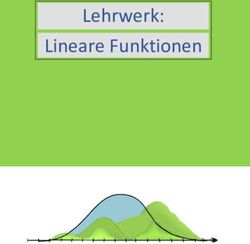GIRLS' DIGITAL CAMPS Java Hamster Modell - Begleitendes Kursbuch - Girls' Digital ...
←
→
Transkription von Seiteninhalten
Wenn Ihr Browser die Seite nicht korrekt rendert, bitte, lesen Sie den Inhalt der Seite unten
Inhaltsverzeichnis
1 Einleitung ...................................................................................................................... 1
1.1 Wie ist der Kurs aufgebaut? ................................................................................. 1
1.2 Java Hamster Modell ............................................................................................ 1
1.3 Welche technischen Hilfsmittel werden benötigt? .............................................. 2
1.4 Was wird an Vorwissen benötigt?........................................................................ 2
1.5 Hinweis .................................................................................................................. 2
2 Erstes eigenes Programm mit JavaHamster ................................................................. 2
2.1 Herunterladen der Software ................................................................................ 2
2.2 Entwicklungsumgebung Java Hamster starten ..................................................... 3
2.3 Aufbau der Entwicklungsumgebung .................................................................... 3
2.4 Erstellen des ersten Labyrinths ............................................................................ 4
2.5 Erster Code............................................................................................................ 6
2.6 Code und Labyrinth speichern und kompilieren ................................................... 7
2.7 Das erste Programm testen und mögliche Fehlerquellen.................................... 7
2.8 Eigenes Programm und Territorium erstellen ..................................................... 9
2.8.1 Exemplarische Lösung ................................................................................... 9
3 Funktionen .................................................................................................................. 10
3.1 Eigene Funktion definieren und verwenden ....................................................... 10
3.2 Exemplarische Lösung......................................................................................... 11
4 Bedingungen ............................................................................................................... 12
4.1 Eigene if-Abfrage schreiben................................................................................ 13
4.2 Exemplarische Lösung......................................................................................... 13
5 Variablen ..................................................................................................................... 14
5.1 Datentypen und Vergleichsoperatoren ............................................................ 14
5.1.1 Aufgabe zu Variablen, Datentypen und Vergleichsoperatoren ................... 16
5.2 Variablen-Zuweisung und Lebensdauer ............................................................. 17
5.2.1 Aufgabe zu Variablen, deren Zuweisung und Lebensdauer ........................ 18
6 Schleifen ..................................................................................................................... 19
6.1 While-Schleife ..................................................................................................... 20
6.1.1 Do-while-Schleife......................................................................................... 20
6.1.2 Aufgaben while-Schleife .............................................................................. 22
6.2 For-Schleife ......................................................................................................... 24
6.2.1 Aufgaben for-Schleife .................................................................................. 266.3 Gesamtaufgabe Schleifen ................................................................................... 28
6.3.1 Tipps Gesamtaufgabe Schleifen .................................................................. 29
6.3.2 Lösung Gesamtaufgabe Schleifen ................................................................ 29
7 Erweiterte Funktionen ................................................................................................ 30
7.1 Funktionen ohne Rückgabewerte ....................................................................... 30
7.1.1 Beispiel ............................................................................................................ 30
7.2 Funktionen mit Rückgabewerten ........................................................................ 30
7.2.1 Beispiel ............................................................................................................ 30
7.3 Ziel Funktion mit Rückgabewert ......................................................................... 31
7.4 Vorbereitung Funktionen mit Rückgabewert ..................................................... 32
7.5 Ablauf zur Erarbeitung von Funktionen mit Rückgabewert ................................ 33
7.5.1 Teil 1 ............................................................................................................ 33
7.5.2 Teil 2 ............................................................................................................ 34
7.5.3 Teil 3 ............................................................................................................ 35
7.5.4 Teil 4 ............................................................................................................ 36
8 Funktionen mit Parameter ......................................................................................... 37
8.1 Beispiel Funktionen mit Parametern .................................................................. 37
8.2 Vorbereitung Funktionen mit Parametern ......................................................... 37
8.3 Ablauf Funktionen mit Parametern .................................................................... 38
9 Boolesche Funktionen ................................................................................................ 39
9.1 Beispiel Boolesche Funktionen ........................................................................... 39
9.2 Vorbereitung Boolesche Funktionen .................................................................. 39
9.3 Ablauf Boolesche Funktionen ............................................................................. 40
10 Rekursive Funktionen ................................................................................................. 42
10.1 Beispiel Rekursive Funktionen ............................................................................ 42
10.2 Vorbereitung Rekursive Funktionen ................................................................... 43
10.3 Ablauf Rekursive Funktionen .............................................................................. 441 Einleitung
Die Technologie verbreitet sich mehr und mehr in unserer Gesellschaft. Deswegen ist es umso
wichtiger zu verstehen, wie Computer arbeiten. Speziell für Kinder und Jugendliche sollte nicht
nur der Umgang, sondern auch die dahinter verborgene „Magie“ verständlich sein. Des
Weiteren sollte jedem klar sein, dass bereits in jungen Jahren die Fähigkeiten bestehen,
Software zu schreiben. Basierend auf diesen ersten Erfahrungen kann das Interesse für ein
zukünftiges Studium und die Laufbahn eines Computer Programmierers eingeleitet werden.
Ist es nicht spannend an den Themen wie zum Beispiel künstliche Intelligenz oder E-Mobilität
zu arbeiten?
Die Schönheit und Vielfältigkeit der Programmierung wird in diesem Kurs aufgegriffen und es
wird versucht, das Thema Informatik für jeden (auch ohne Programmierkenntnisse) zugänglich
zu machen. Ihr werdet erstaunt sein, zu was ihr bereits jetzt in der Lage seid! Lasst uns
loslegen!
1.1 Wie ist der Kurs aufgebaut?
Der Kurs erarbeitet Schritt für Schritt die nötigen Kenntnisse zur Programmierung von
eigenständigen Java Programmen. Während des Kurses erarbeitest Du dir das Basiswissen, um
bei den zukünftigen Kursen keine Verständnisfragen bei den verwendeten Begrifflichkeiten,
wie Funktionen, Schleifen oder Variablen, zu haben.
Dieser Kurs bereitet dich auf alle Fortgeschrittenen-Kurse des GDCs vor und schafft damit eine
solide Grundlage für deinen Einstieg in die Programmierung.
1.2 Java Hamster Modell
Das Java Hamster Modell ist eine Lernsoftware, die Einsteigern das Programmieren spielend
leicht näherbringt, da programmierte Befehle grafisch dargestellt werden. Durch die einfache
Bedienung kann eine Software selbst ohne Programmierkenntnisse erstellt werden. Java
Hamster ist in zwei Hauptbereiche aufgeteilt.
Der erste Bereich nennt sich Editor. Hier kann der Programmcode des Programms
geschrieben, kompiliert und ausgeführt werden.
Der zweite Bereich (Simulator) dient zur Anlegung eines Labyrinths mit verschiedenen
Bauteilen, wie Mauerblöcken und (Weizen-)Körner. In diesem Bereich kann überprüft werden,
ob der Hamster den geschriebenen Programmcode wie erwartet ausführt.
11.3 Welche technischen Hilfsmittel werden benötigt?
Für die Durchführung des Kurses wird ein Laptop oder Desktop-PC mit funktionierender
Internetverbindung benötigt. Die Entwicklungsumgebung muss heruntergeladen werden.
1.4 Was wird an Vorwissen benötigt?
Durch den einfachen Aufbau sind keinerlei Vorkenntnisse von Nöten. Die zum Verständnis
notwendigen Aspekte werden an der betreffenden Stelle ausführlich erklärt.
1.5 Hinweis
Die Kursunterlagen werden ständig erneuert. Dennoch kann es passieren, dass aufgrund der
rasanten Entwicklung sich kleine Änderungen in der Darstellung ergeben können. Daher bitte
nicht verunsichern lassen und bei Bedarf die Anweisungen auf der Internetseite1 von Java
Hamster Modell aufmerksam lesen.
Innerhalb der einzelnen Kapitel kann es stellenweise zu Wiederholungen kommen. Dies ist
beabsichtigt, um zum einen die Begrifflichkeiten zu trainieren. Zum anderen können
Unklarheiten und Schwierigkeiten für den ein oder anderen beseitigt werden.
Die Inspirationen der einzelnen Aufgaben entspringen den Tutorials von Java Hamster
Modell1.
So nun genug der zähen Einleitung, beginnen wir mit der Erstellung unserer ersten eigenen
App auf dem Smartphone.
2 Erstes eigenes Programm mit Java Hamster
Dieses Kapitel stellt eine schnelle und einfache Einführung und Erstellung eines Programms mit
dem Java Hamster dar. Dabei wird anhand eines sehr einfachen Beispiels erläutert, wie das
erste Programm erstellt und getestet werden kann.
2.1 Herunterladen der Software
Das Video-Tutorial zum Herunterladen der Java Hamster Software steht nach dem Log In auf
1
https://www.java-hamster-modell.de/index2.html
2der girls- dc-es.de Seite zur Verfügung.
2.2 Entwicklungsumgebung Java Hamster starten
Abbildung 2-1: Java Hamster starten
Um den Java Hamster zu starten, musst Du die hamstersimulator.bat-Datei starten. Es öffnen
sich zwei Fenster, unsere sogenannte Entwicklungsumgebung.
2.3 Aufbau der Entwicklungsumgebung
Eine Entwicklungsumgebung kannst Du dir als unsere Werkstatt zum Programmieren
vorstellen. In dieser Werkstatt können wir verschiedene Werkzeuge verwenden, um Bauteile
zusammenzufügen und daraus ein laufendes Programm erstellen.
Unser erster Bereich ist der Editor (siehe Abbildung 2-2) in dem wir unser Programm
hineinschreiben.
Abbildung 2-2: Java Hamster Editor
3Der zweite Bereich ist die sogenannte Simulation (siehe Abbildung 2-3) in der wir unser
eigenes Labyrinth mit Mauern, Körnern und dem Hamster selbst erstellen können.
Abbildung 2-3: Java Hamster Simulation
2.4 Erstellen des ersten Labyrinths
Um ein Labyrinth wie in Abbildung 2-3 zu erstellen muss zunächst das Simulationsfenster
geöffnet sein. Falls dies nicht der Fall ist, kannst Du unter Fenster Simulation auswählen, damit
sich der entsprechende Bereich öffnet. Alternativ funktioniert auch die Tastenkombination Alt
+ S.
Abbildung 2-4: Simulation öffnen
Ist das Simulationsfenster offen, kannst du nach einem Klick auf den Button links oben (siehe
Abbildung 2-5) die Spalten- und Zeilenanzahl des Feldes für das Labyrinth einstellen .
4Abbildung 2-5: Größe des Labyrinths einstellen
Um das Feld zu füllen, stehen uns verschiedene Werkzeuge zur Verfügung. In der oberen Leiste
siehst Du das rote Symbol für eine Mauer. Nachdem du auf den Button klickst, kann diese
Mauer überall auf den Kästchen platziert werden. Auf dieselbe Art und Weise kann sowohl der
Hamster selbst als auch die Körner, welcher der Hamster später im Maul verstauen kann, im
Labyrinth gesetzt werden.
52.5 Erster Code
Da wir nun unser erstes Labyrinth (siehe Abbildung 2-6) kreiert haben, können wir anfangen
unseren ersten Code zu schreiben, um den Hamster im Labyrinth bewegen zu lassen.
Abbildung 2-6: Erstes Labyrinth
Java Hamster bietet uns vier Grundbefehle, die wir verwenden können:
vor();
linksUm();
nimm();
gib();
Wichtig ist, dass Du die Klammern und das Semikolon nicht vergisst, da sie zum Befehl
dazugehören. Unsere Befehle schreiben wir untereinander innerhalb der geschweiften
Klammern der void main() { } auf (siehe Abbildung 2-7).
Abbildung 2-7: Erster Code mit allen Grundbefehlen
62.6 Code und Labyrinth speichern und kompilieren
Bevor wir unser erstes Programm starten können, müssen wir den Code und das Labyrinth
zusammen abspeichern. Dafür klickst Du auf den in Abbildung 2-8 rot markierten Button und
suchst dir einen Dateinamen aus. Der Dateiname darf nicht mit Sonderzeichen oder Zahlen
anfangen und auch keine Leerzeichen enthalten. Nachdem Du dich für einen Namen
entschieden und auf Speichern gedrückt hast, kannst du auf den in der Abbildung blau
umrandeten Kompilier-Button anklicken.
Dadurch wird der von uns geschriebene Code kompiliert. Das bedeutet, dass alles was wir an
Code geschrieben haben in eine für den PC verständliche Sprache, nämlich Maschinencode,
übersetzt wird.
Abbildung 2-8: Speichern und Kompilieren
2.7 Das erste Programm testen und mögliche Fehlerquellen
Nachdem der Code kompiliert wurde, kannst Du das Programm ausführen indem
Du auf den Start- Button im Editor oder im Simulationsfenster klickst. Nun sollte
7der Hamster Schritt für Schritt jeden Befehl, den wir geschrieben haben innerhalb
des Labyrinths ausführen.
Manchmal passiert es jedoch, dass Fehler auftreten. Dies kann entweder bereits während des
Kompilierens oder während der Laufzeit des Programms vorkommen. Kompilierfehler sagen
uns, dass etwas mit unserer Syntax nicht stimmt, das bedeutet es fehlt womöglich ein
Semikolon oder eine Klammer oder sonstiges wodurch der Code nicht richtig übersetzt
werden kann.
Kann der Code fehlerfrei kompiliert werden, ist es trotzdem möglich, dass später Fehler
auftreten. Dies passiert dann während der Laufzeit. Führst Du zum Beispiel den Code aus, in
dem der Hamster sich mit dem Befehl vor(); einen Schritt nach vorne bewegen soll, obwohl
der Hamster direkt vor einer Mauer steht, wird ein Laufzeitfehler gemeldet und das Programm
wird an der Stelle mit dem Hinweis „Exception“ abgebrochen.
82.8 Eigenes Programm und Territorium erstellen
Deine Aufgabe ist es:
Ein neues Programm und ein neues Territorium zu erstellen und zu füllen
Alle vier Hamsterbefehle mindestens einmal zu verwenden
Das Programm zusammen mit dem Territorium abzuspeichern
Das Programm auszuführen
2.8.1 Exemplarische Lösung
Eine Lösung für ein Beispielhaftes Labyrinth mit dazugehörigem Code siehst du in Abbildung
2-9.
Abbildung 2-9: Beispiel Lösung für ein erstes Programm
93 Funktionen
Wie Du sicher schon gemerkt hast, sind wir ziemlich eingeschränkt mit den vier Grundbefehlen,
die wir bisher gelernt haben. Wir können den Hamster zum Beispiel nur in eine Richtung,
nämlich nach links, drehen. Um den Hamster weitere Dinge machen lassen zu können,
benötigen wir sogenannte Funktionen.
Du kennst bereits Funktionen, zum Beispiel void main() { } oder auch unsere vier Grundbefehle
sind Funktionen. Funktionen sind also Befehle, die etwas Bestimmtes ausführen.
Wir schreiben nun unsere eigene rechtsUm()-Funktion (siehe Abbildung 3-1) außerhalb der
geschweiften Klammern der void main() { }.
Abbildung 3-1: rechtsUm()-Funktion
Die Definition, also das „Erstellen“ einer Funktion erfolgt stets außerhalb anderer Funktionen.
Das bedeutet, außerhalb der geschweiften Klammern anderer Funktionen.
Vor dem Funktionsnamen rechtsUm() steht der sogenannte Rückgabewert der Funktion.
Dieser bestimmt, ob die Funktion nach ihrer Ausführung eine Antwort zurückgibt oder nicht.
Wenn man void (dt.: leer) schreibt, gibt die Funktion keine Antwort zurück. Die Definition einer
Funktion beginnt immer mit der Angabe des Rückgabewerts! Nach dem Funktionsnamen folgt
eine geöffnete geschweifte Klammer {, die anzeigt, dass nun Befehle, wie 3x linksUm(); folgen,
welche ausgeführt werden sollen. Eine geschweifte schließende Klammer } beendet die
Definition der Funktion. Jetzt kannst Du sie verwenden, indem Du sie wie die anderen vier
Grundbefehle in deinem Programmcode einbaust (siehe Abbildung 3-1).
Funktionsnamen beginnen am Besten mit einem Kleinbuchstaben und weitere Namensteile
beginnen dann mit einem Großbuchstaben, z.B. „nimmEinKornUndDrehDichUm()“.
3.1 Eigene Funktion definieren und verwenden
10Deine Aufgabe ist es:
Die Funktion rechtsUm() zu definieren und zu verwenden
Eine Funktion definieren und verwenden, die zwei Körner vom Boden nimmt
Alle Hamsterbefehle mindestens einmal zu verwenden
Entweder das erste Programm zu erweitern oder ein neues zu erstellen
Das Programm auszuführen
3.2 Exemplarische Lösung
Abbildung 3-2: Exemplarische Lösung zu Funktionen
114 Bedingungen
Mit unserer in Kapitel 3 erstellten Funktion nimmZweiKoerner(); sagen wir dem Hamster er
soll zwei Körner aufnehmen. Manchmal kann es jedoch sein, dass nicht genug Körner auf Kachel
liegen. Dies ist nicht vorhersehbar, weswegen wir etwas benötigen um herauszufinden ob
genug Körner für den Hamster da sind, die er aufnehmen kann. Dieses etwas nennt sich
Bedingungen.
Manchmal möchte man einen Befehl bzw. einen Teil des Codes nur dann ausführen, wenn
eine bestimmte Bedingung erfüllt ist. Zum Beispiel soll der Hamster nur vorwärtsgehen, wenn
er nicht vor einer Mauer steht oder nur dann ein Korn ablegen, wenn sein Maul nicht leer ist.
Als Beispiel soll der Hamster nur ein Korn nehmen, wenn auch eins tatsächlich da ist.
Man beginnt mit dem Wort if (dt.: wenn), der Anfang einer „if-Abfrage“. Nach dem if folgt die
(Bedingung), welche in runden Klammern ummantelt ist. Gefolgt wird die Bedingung mit
geschweiften Klammern { }, darin kommen die Befehle, welche ausgeführt werden sollen,
wenn die Bedingung wahr ist. Danach folgt ein else { } (dt.: sonst), für den Fall, dass die
Bedingung nicht wahr ist. In diesen zweiten geschweiften Klammern kommen die Befehle, die
ausgeführt werden sollen, wenn die Bedingung nicht wahr ist.
Die Bedingungen, die wir nun oft erwähnt haben, sind:
kornDa(): Ist mindestens ein Korn im Feld?
maulLeer(): Ist das Maul des Hamsters leer?
vornFrei(): Hat der Hamster ein freies Feld vor sich?
Abbildung 4-1: if-Abfrage
Zusätzlich gibt es noch sogenannte Operatoren, die zusammen mit den Bedingungen
verwendet werden können:
!: „NICHT“ Ein Ausrufezeichen vor der Bedingung dreht die Bedeutung um, d.h:
o !kornDa(): Sind keine Körner im Feld?
o !maulLeer(): Ist mindestens ein Korn im Maul des Hamsters?
o !vornFrei(): Hat der Hamster eine Mauer vor sich?
12 &&: „UND“ Verbindet zwei Bedingungen, beide müssen zutreffen.
||: „ODER“ Verbindet zwei Bedingungen, nur eine muss zutreffen.
4.1 Eigene if-Abfrage schreiben
Deine Aufgabe ist es:
Die Funktion, die den Hamster zwei Körner aufnehmen lässt, anpassen, sodass er nur
Körner nimmt, wenn zwei Körner auf dem Feld liegen.
Das Programm ausführen.
4.2 Exemplarische Lösung
Abbildung 4-2: Exemplarische Lösung der if-Abfrage
135 Variablen
Variablen können wir uns wie Behälter oder Boxen (Speicherplatz) vorstellen, die einen
bestimmten Wert enthalten. Sie haben einen Namen, mit dem man sie ansprechen kann. Man
kann z.B. die Zahl “3” in einer Variablen mit dem Namen “anzahlKorn” speichern. Nun können
wir im Programm diesen Namen verwenden und damit den Wert überall im Code abrufen
oder verändern.
Wann ist eine Variable nützlich? Wenn wir z.B. einen Wert im Laufe des Programmes öfters
verwenden oder verändern wollen. Zum Anlegen einer Variablen reicht der Variablenname
allein aber nicht, es muss zusätzlich noch die Art bzw. der Typ mit angegeben werden. So wie
man z.B. nur bestimmte Sachen in einen Schrank legt, legt man auch bestimmte Sachen (hier
Werte) in die Variablen. Die wichtigsten Typen für unser Programm sind Integer (int) und
boolean.
5.1 Datentypen und Vergleichsoperatoren
Einen int-Wert können wir uns als eine ganze Zahl vorstellen. Diese zeichnet sich darüber aus,
dass sie kein Kommawert ist und sie kann sowohl positiv als auch negativ sein wie z.B. 7 oder
auch -300. Ein boolean-Wert ist entweder true (wahr) oder false (falsch).
Natürlich gibt es auch andere Typen, auf die gehen wir aber in diesem Kurs nicht ein. Zu diesen
gehört z.B. der char-Typ, das ist ein Wert, der ein Buchstabe bzw. Zeichen ist (wie ‘&‘, oder
‘b‘). Und es gibt auch noch festgelegte Datentypen für Gleitkommazahlen z.B. den Typ double
für 3,1415.
Schauen wir uns ein paar Beispiele zum Anlegen von Variablen in Abbildung 5-1 an.
Abbildung 5-1: Beispiele zum Anlegen von Variablen
14Die Zeilen 4 und 6 zeigen, wie Du fehlerfrei Variablen anlegst. Das Anlegen einer Variablen können wir in zwei Teile unterteilen: Die Deklaration, was meistens so viel bedeutet wie: Typ festlegen, Namen geben. Und die Initialisierung, was so viel bedeutet wie: Anfangswert übergeben. Wichtig ist, dass der Wert, mit dem die Variable initialisiert werden soll, über den Zuweisungsoperator „=“ der Variablen übergeben wird. Datentyp Variablen_Name = Wert; Ein Beispiel: int anzahlKoerner = 7; In Zeile 8 siehst Du, dass wir den Wert einer boolean-Variablen, so wie bei unseren Bedingungen, umkehren können. Hierbei bedeutet „!“, dass wir den Wahrheitswert umkehren (true wird zu false und false wird zu true). In Zeile 10 sehen wir, dass wir den Wert einer Bedingung in einer Variablen speichern können. Dies ist sehr hilfreich, da wir nun bestimmte Funktionen nur einmal im gesamten Durchlauf aufrufen müssen. In Zeile 12 wird Dir gezeigt, dass wir bei der Wertvergabe auch Rechnungen anstellen können, deren Ergebnis dann direkt vergeben werden kann. Wenn bei einer Rechnung (zum Beispiel einer Division) eine Gleitkommazahl herauskommt, so wie das Ergebnis immer abgerundet, das bedeutet, dass bei der Rechnung „5/2 = 2.5“ der Wert 2 in der Variablen abgespeichert werden würde. Zeile 14 verdeutlicht Dir, dass man immer darauf achten muss, dass der richtige Datentyp deklariert wurde, was hier nicht der Fall ist, denn es kann kein Wert vom Typ boolean in einer integer-Variablen gespeichert werden. Variablen sind außerdem sehr nützlich, wenn wir sie in Vergleichen nutzen. Dazu kannst Du die gleichen Vergleichsoperatoren nutzen. Wir können z.B. vergleichen, ob ein Variablenwert größer (Wert1>Wert2), kleiner (Wert1
Abbildung 5-2: Beispiele zum Vergleich von Variablen
Es gibt, wie Du weißt, ja noch weitere Vergleichsoperatoren wie „=“, … .
Hier bedeutet „!=“ die Negierung von „==“, also ungleich.
5.1.1 Aufgabe zu Variablen, Datentypen und Vergleichsoperatoren
Schreibe folgendes Programm:
Der Hamster soll versuchen zwei Felder nach vorne zu laufen. Falls das nicht geht, soll er soweit
wie möglich nach vorn gehen. Achte darauf, dass das Programm nicht abstürzt. Von jedem Feld,
auf dem der Hamster sich befindet oder befinden wird, soll er versuchen ein Korn zu nehmen.
Falls es mal kein Korn gibt, ist das auch nicht weiter schlimm. Wenn der Hamster stehen bleibt,
soll er folgendes machen:
Wenn er auf dem Weg kein Korn bekommen hat, soll er nichts machen...
Wenn er auf dem Weg ein Korn bekommen hat, soll er sich nach links drehen.
Wenn er auf dem Weg zwei Körner bekommen hat, soll er sich nach hinten drehen.
Wenn er auf dem Weg drei Körner bekommen hat, soll er sich nach rechts drehen.
Achtung: Das Startfeld, da wo sich der Hamster am Anfang befindet, nicht vergessen.
5.1.1.1 Tipps Aufgabe Variablen 1
Du kannst eine int-Variable für die gesammelten Körner nutzen.
Du kannst if-Abfragen ineinander verschachteln.
165.1.1.2 Lösung Aufgabe Variablen 1
Abbildung 5-3: Lösung Aufgabe Variablen 1
5.2 Variablen-Zuweisung und Lebensdauer
Da Du jetzt gelernt hast eine Variable anzulegen, stellt sich uns noch eine Frage:
Haben wir immer Zugriff auf eine Variable? Nein, nicht immer. Variablen haben eine
sogenannte Lebensdauer, und nach dieser werden Variablen grundsätzlich in zwei Arten
unterteilt: Lokale und Globale.
Globale Variablen sind immer verfügbar, da sie außerhalb von Funktionen und sonstigen
Blöcken, wie Bedingungsabfragen oder Schleifen (kommt später), definiert werden.
Lokale Variablen sind nur in ihrem Block verfügbar, das heißt da wo sie definiert wurden, z.B
in einem if-Zweig oder im Rumpf einer Funktion.
In Abbildung 5-4 ist ein Beispiel-Code zur Lebensdauer von Variablen.
17Abbildung 5-4: Beispiele zur Lebensdauer von Variablen
5.2.1 Aufgabe zu Variablen, deren Zuweisung und Lebensdauer
Schaue dir den vorherigen Code aus der Aufgabe zu Variablen 1 an, und überlege dir, wie du
den Code sinnvoll durch einbringen einer Funktion verbessern könntest. Berücksichtige die
Lebensdauer deiner Variablen.
5.2.1.1 Tipps Aufgabe Variablen 2:
Momentan befindet sich die Deklaration und Initialisierung deiner Variablen anzahlKorn
innerhalb deiner Hauptfunktion.
5.2.1.2 Lösung Aufgabe Variablen 2
18Abbildung 5-5: Lösung Aufgabe Variablen 2
Da die Variable anzahlKorn außerhalb der Hauptfunktion deklariert und initialisiert wurde, ist
sie und ihr Wert global bekannt. Die Variable kann nun in einer eigenen Hilfsfunktion
aufgerufen und der Wert neu beschrieben werden und da der aktuelle Wert global bekannt
ist, wird bei der Entscheidung in der Hauptfunktion der tatsächliche Wert zur Überprüfung
verwendet.
6 Schleifen
In diesem Kapitel erfährst Du, wozu Du Schleifen beim Programmieren benötigst und lernst
mehrere verschiedene Schleifen kennen. Außerdem zeigen wir Dir die einzelnen Vor- und
Nachteile von den unterschiedlichen Schleifen auf.
Du hast die Bedingungsabfrage mit if-else ja schon im vorherigen Kapitel kennengelernt und
wie Du darüber den Aufruf einer Funktion bzw. die Durchführung eines Befehls steuern
kannst. Allerdings erfolgt diese Abfrage nur ein einziges Mal und so müsstest Du für jeden
weiteren Schritt oder jedes weitere Korn wieder eine solche Bedingungsabfrage schreiben.
Genau für einen solchen Fall gibt es Schleifen, denn diese dienen dazu, den Befehl so oft
durchzuführen bis die Bedingungsabfrage ‚false‘ ist.
19Im Großen und Ganzen werden zwei Arten von Schleifen unterschieden, die while- und die
for- Schleife. Diese Schleifenarten werden nun im Folgenden beschrieben.
6.1 While-Schleife
Die Struktur der while-Schleife siehst Du in Abbildung 6-1.
Abbildung 6-1: Aufbau der while-Schleife
Hierbei wird direkt ersichtlich, dass während (‚while‘) die Bedingung (z.B. vornFrei()) wahr ist
bzw. ‚true‘ liefert, der Befehl (z.B. vor()) ausgeführt wird. Wichtig ist, dass die
Bedingungsabfrage in runden Klammern nach dem Schlüsselwort while steht und der
auszuführende Befehl, bzw. die Befehle in den geschweiften Klammern angegeben werden.
Außerdem können auch hier wieder mehrere Schleifen ineinander verschachtelt werden.
Beim Erstellen einer while-Schleife ist die Reihenfolge entscheidend, denn bei einer while-
Schleife wird zuerst die Bedingung überprüft, bevor der Befehl im entsprechenden Fall
ausgeführt wird.
Umgekehrt geschieht dies bei der do-while-Schleife, auf die nun noch kurz eingegangen wird.
6.1.1 Do-while-Schleife
Den Aufbau der do-while-Schleife kannst Du in Abbildung 6-2 sehen.
20Abbildung 6-2: Aufbau der do-while-Schleife
Wie Du siehst, steht hier zuerst der Befehl nach dem do in geschweiften Klammern, bevor
dann mit dem Schlüsselbegriff while die Bedingung geprüft wird. Wichtig bei dieser
Schreibweise ist das Semikolon ‚;‘ am Ende der Schleife, da danach wieder neue Befehle oder
Schleifen stehen.
6.1.1.1 Beispiel der do-while-Schleife
Im Nachfolgenden soll Dir ein am Beispiel des Vorwärtsgehens aufgezeigt werden, wie die do-
while- Schleife funktioniert und welchen Nachteil sie gegenüber der while-Schleife besitzt.
In Abbildung 6-3 ist ein Beispielcode und -labyrinth abgebildet und in Abbildung 6-4 siehst Du
die Endposition des Hamsters nachdem der Code abgearbeitet wurde.
Abbildung 6-3: Ein Beispiel der do-while-Schleife
21Abbildung 6-4: Beispiel Ende der do-while-Schleife
Da zuerst der Befehl vor() ausgeführt wird, bevor überprüft wird, ob vor dem Hamster auch
wirklich ein freies Feld ist, kann es passieren, dass das Programm bei der Ausführung in einen
Fehler läuft. Der Nachteil der do-while-Schleife wird in Abbildung 6-5 auch noch einmal
verdeutlicht.
Abbildung 6-5: Nachteil der do-while-Schleife
6.1.2 Aufgaben while-Schleife
Schreibe ein Programm mit dessen Hilfe der Hamster aus Abbildung 6-3 so lange nach vorne
22geht, bis er auf ein Hindernis stößt und auf seinem Weg alle Körner aufnimmt. (Dabei ist es
erst einmal egal, wie viele Körner Du auf den jeweiligen Felder ablegen möchtest). Am Ende
soll sich der Hamster umdrehen und alle aufgenommenen Körner auf das aktuelle Feld
ablegen.
236.1.2.1 Lösung while-Schleife
Abbildung 6-6: Lösung Aufgabe while-Schleife
6.2 For-Schleife
Wir können Schleifen anlegen, bei denen wir genau bestimmen können, wie oft sie
durchlaufen werden. Solche Schleifen nennen wir for-Schleifen.
Eine for-Schleife ist in Java wie in Abbildung 6-7 aufgebaut.
Abbildung 6-7: Aufbau der for-Schleife
24Wie funktioniert das Ganze?
Unter INITIALISIERUNG definiert man einen Startwert (also eine Variable). Meistens fängt
man einfach bei 0 an. Dies geschieht beim “Starten” der for-Schleife. Nun prüft die Schleife
eine BEDINGUNG, meistens vergleicht man hier den Startwert mit einer Zahl. Falls die
Bedingung stimmt, wird BEFEHL (also ein Befehl oder mehrere) ausgeführt, und danach wird
die SCHRITTWEITE angepasst indem man die Variable ändert. Meistens addiert man einfach
“1” dazu, damit ist die Schrittweite in der sich die Variable erhöht 1.
Wichtig: Wenn die Bedingung nicht mehr gilt, werden die Anweisungen in den geschweiften
Klammern übersprungen und die Schleife verlassen.
Schauen wir uns ein Beispiel an (Abbildung 6-8).
Abbildung 6-8: Beispiel einer for-Schleife
Was passiert hier?
Der Startwert der Durchlaufvariablen i ist 0. Und 0 ist kleiner als 5, also wird der Befehl vor()
ausgeführt und danach wird i zu 1, da i++ das gleiche wie i = i + 1 ist. Dann fängt das Ganze
von vorne an, bis i den Wert 4 hat. Hier wird der Befehl ein letztes Mal ausgeführt, da i
anschließend auf 5 erhöht wird und jetzt die Bedingung nicht mehr stimmt. Die Schleife wird
verlassen.
Wie oft versucht der Hamster also nach vorne zu laufen? Fünf mal. Dafür können wir einfach
zählen wie viele Werte i annimmt. In unserem Fall folgende fünf: 0,1,2,3 und 4, und so oft wird
auch der Befehl vor() ausgeführt.
Genauso kann man auch umgekehrt mit – den Wert um 1 verringern.
256.2.1 Aufgaben for-Schleife
Erweitere die Aufgabe 6.1.2 insofern, dass der Hamster, nachdem er auf ein Hindernis
gestoßen ist, genau so viele Schritte zurück geht, bis er wieder an seinem Startpunkt
angekommen ist, bevor er alle aufgesammelten Körner wieder ablegt und sich wieder dreht
bis er in die Ausgangsrichtung blickt.
6.2.1.1 Tipp Aufgabe for-Schleife
1.) Baue eine for-Schleife für den Rückweg ein.
2.) Merke dir die Anzahl Schritte des Hinwegs in einer Variablen.
3.) Gibt es eine Möglichkeit den Code zu kürzen durch einführen einer Prozedur?
266.2.1.2 Lösung Aufgabe for-Schleife
Abbildung 6-9: Lösung Aufgabe for-Schleife
276.3 Gesamtaufgabe Schleifen
Zum Abschluss des Kapitels Schleifen gibt es nun eine kleine Knobelaufgabe. Wie aus den
vorherigen Beispielen soll der Hamster aus Abbildung 6-3 so lange nach vorne gehen bis er auf
ein Hindernis stößt und dabei alle Körner auf seinem Weg einsammeln. Sobald er auf das
Hindernis gestoßen ist, soll er sich umdrehen und auf seinem Weg zurück zur
Ausgangsposition auf jedem Feld die gleiche Anzahl an Körnern ablegen. An der
Ausgangsposition angekommen soll er, falls er noch Körner im Maul hat, die Körner dort
ablegen und sich wieder um 180° drehen.
In Abbildung 6-10 wird ein mögliches Endszenario dargestellt. Die pro Feld abgelegte
Körneranzahl variiert natürlich je nach Anzahl gegangener Schritte und aufgenommener
Körner.
Verändere die Position deines Hamsters und die Anzahl Körner auf den Kacheln, um Dein
Programm zu testen.
Abbildung 6-10: Endsituation Gesamtaufgabe Schleifen
286.3.1 Tipps Gesamtaufgabe Schleifen
1.) Merke Dir zusätzlich die Anzahl an aufgenommenen Körnern.
2.) Woher weißt Du wie viele Körner du pro Feld ablegen musst? (Division?)
3.) Du solltest deine for-Schleife zum Zurückgehen erweitern mit der Körnerabgabe.
6.3.2 Lösung Gesamtaufgabe Schleifen
Abbildung 6-11: Ergebnis Gesamtaufgabe Schleifen
297 Erweiterte Funktionen
Man unterscheidet Funktionen mit und ohne Rückgabewert.
7.1 Funktionen ohne Rückgabewerte
Es gibt void-Funktionen Diese liefern keine Rückgabewerte (en. void = leere/nichts)
7.1.1 Beispiel
In diesem Beispiel erstellen wir eine Funktion rechtsUm().
Das Programm Java-Hamsterbesitzt eine Funktion, die in der
Bibliothek gespeichert ist und zwar handelt sich um die
Funktion linksUm().
Wenn wir uns also vorstellen, wir stehen auf einer Kreuzung und wir können uns nur linksrum
drehen, müssten wir uns ja 3-mal um 90° drehen, um rechts abbiegen zu können.
Mit diesem Gedanken der Einbringung von Funktionen können wir uns in der Programmierung
viel Schreibarbeit sparen. Wir beschreiben ein Vorgehen, und zwar das Drehen nach links um
90° und können daraus alle anderen Funktionen erstellen.
Somit müssen wir nicht nochmal eine „komplizierte“ Funktion erstellen.
Der Rückgabewert ist VOID, da die Funktion linksUm() keinen Wert zurückgibt.
7.2 Funktionen mit Rückgabewerten
7.2.1 Beispiel
In diesem Beispiel möchten wir eine Funktion schreiben,
die uns die Anzahl der Körner auf einer Kachel zurückgibt.
In diesem Fall brauchen wir einen Rückgabeparameter.
Da es sich um eine ganze Anzahl an Körnern handelt brauchen
wir den Typ integer. Die Funktion beschreiben wir auch wieder
mit schon vorgegeben Funktionen wie kornDa() und nimm().
Wenn die Funktionen ausgeführt werden und ein Korn genommen wird, zählen wir um 1 hoch
und speichern den Wert in anzahl.
307.3 Ziel Funktion mit Rückgabewert
Das Ziel für diesen Teil des Java-Hamster Kurses ist es, den Hamster Körner
aufsammeln zu lassen und diese später in einem Rechteck abzulegen. Im Folgenden
könnt ihr euch ein Video anschauen, in dem das Verhalten des Hamsters gezeigt wird.
Kursziel:
317.4 Vorbereitung Funktionen mit Rückgabewert
// Verknüpfte Bedingung, bei der die Schleife nur
ausgeführt wird, wenn es noch eine Drehung
möglich ist und es noch Körner auf einer Kachel
gibt.
// Andernfalls geht der Hamster eine Kachel vor.
// Wenn er aber nicht vorgehen kann, weil eine
Wand vor ihm ist, muss er sich nach rechts
drehen. Sobald er sich gedreht hat zählen wir bei
den Drehungen um eins runter.
// Hiermit nimmt der Hamster die Körner auf der
Kachel auf und wir geben die Anzahl der Körner
zurück.
// Diese Funktion ist dafür da, damit der Hamster
sich nach rechts drehen kann.
Abbildung 7-1: Funktionen mit Rückgabeparameter
32Wir bauen nun folgendes
Feld auf:
Abbildung 7-2: Aufbau Territorium - Funktionen mit Rückgabeparameter
7.5 Ablauf zur Erarbeitung von Funktionen mit Rückgabewert
(Anmerkung: Das Feld bleibt immer gleich. Anzahl der Körner kann ebenfalls immer
gleichbleiben. Lediglich der Code wird immer wieder angepasst.)
7.5.1 Teil 1
// Zähler-Variable für die Körner auf einer Kachel.
// Eine while-Schleife die so lange Körner aufnimmt,
wie es auf der Kachel welche gibt.
// Diese Schleife hört auf, wenn es 0 Körner zum
Aufnehmen gibt.
// else (andernfalls) geht der Hamster eine Kachel vor
und prüft wieder.
Abbildung 7-3: Funktionen mit Rückgabewert Teil 1
337.5.2 Teil 2
Nach Teil 1 bricht der Hamster ab, da er vor einer Mauer steht. Um dieses Problem zu beheben
erstellen wir eine void-Funktion rechtsUm();
Abbildung 7-4: Funktionen mit Rückgabewert Teil 2
347.5.3 Teil 3
Nun läuft der Hamster schon ungefähr so, wie wir es haben wollen. Wir erstellen im nächsten
Schritt eine Funktion mit einem Rückgabewert und passen unseren Code an.
Abbildung 7-5: Funktionen mit Rückgabewert Teil 3
357.5.4 Teil 4
Als letztes fügen wir noch hinzu, dass der Hamster nach einer bestimmten Anzahl an
Drehungen aufhört statt ewig lange weiterzumachen. Da nämlich alle Felder mit jeweils einem
Korn belegt sind und er noch Körner im Maul hat, würde er sich stets weiterbewegen und in
einer Endlosschleife enden.
Abbildung 7-6: Funktionen mit Rückgabewert Teil 4
368 Funktionen mit Parameter
Parameter sind Variablen von Funktionen. Beim Aufruf der Funktion kann der Variable ein
entsprechender Initialisierungswert übergeben werden. Mit Parametern kann man nun z.B.
die Funktion „nimmAnzKoerner(int anzahl)“ definieren. "nimmAnzKoerner()" ist die Funktion
und "int anzahl" ist der Parameter. Die Funktion erwartet nun einen Integer-Wert, um zu
wissen wie viele Körner er bspw. aufnehmen muss.
8.1 Beispiel Funktionen mit Parametern
Abbildung 8-1: Funktion gibKoernerAufKachel (int anzahlKoerner)
Wir werden nun unseren Code aus Kapitel 7 (Erweiterte Funktionen) so abändern, dass wir
dem Hamster sagen müssen, wie viele Körner er auf das Feld legen soll. Davor haben wir selbst
zum Start die Körner auf das Feld legen müssen. Nun fangen wir damit an, dass der Hamster
bereits eine bestimmte Anzahl an Körner im Maul hat und wir ihm mitteilen, wie viele er davon
auf das Feld legen soll. (Er muss nicht alle Körner auf das Feld legen)
8.2 Vorbereitung Funktionen mit Parametern
Unser Feld bleibt genau gleich wie in Kapitel Erweiterte Funktionen.
Der einzige Unterschied ist nun, dass das Maul des Hamsters nicht mehr leer ist,
sondern bereits eine beliebige Anzahl an Körner im Maul hat
Außerdem liegen jetzt keine Körner mehr auf dem Feld, sondern das Feld ist zu Beginn
leer.
378.3 Ablauf Funktionen mit Parametern
Nun erstellen wir eine Funktion mit einem Parameter, um die Körner auf die Kacheln zu legen.
Unsere Funktion heißt: "gibKoernerAufKachel( int anzahlKoerner ) "
Außerdem müssen wir diese Funktion in der main-Prozedur aufrufen. Da der Hamster als
Erstes die Körner auf das Feld legen muss bevor er nach vorne gehen kann, müssen wir die
Funktion als Erstes aufrufen und einen Wert für die Variable übergeben (Initialisierungswert).
In diesem Beispiel bekommt die Variable den Wert 5 zugewiesen.
389 Boolesche Funktionen
Boolesche Funktionen liefern in der return Anweisung einen booleschen Wert zurück. Das
bedeutet, dass die Funktion entweder einen true oder false Wert liefert.
9.1 Beispiel Boolesche Funktionen
9.2 Vorbereitung Boolesche Funktionen
Unser Feld bleibt genau gleich wie in Kapitel 2 (Funktionen mit Parameter).
399.3 Ablauf Boolesche Funktionen
Im nächsten Schritt wollen wir unseren Hamster so programmieren, dass wir sicherstellen,
dass er immer über ausreichend Körner verfügt. Falls keine Körner auf der Kachel liegen, greift
er auf seinen Vorrat zu und legt die Körner aus seinem Maul auf die Kacheln und führt das
Programm weiter aus. Der Hamster hört erst auf, sobald er die Gesamtanzahl an Drehungen
erreicht hat.
Zum Testen können wir nun bspw. zwei Körner auf die Kachel legen und dem Hamster 15
Körner in seinem Maul mitgeben. Der Hamster wird nun anfangen, die zwei Körner auf der
Kachel aufzunehmen und jeweils ein Korn auf die Kacheln zu geben. Und nach zwei Kacheln
wird er die Körner aus seinem Maul auf die Kacheln legen, weil er sonst keine mehr hat. Und
nach einer bestimmten Anzahl an Drehungen hört er komplett auf.
4041
10 Rekursive Funktionen
Statt Code-Abschnitte zu wiederholen, kann man auch Rekursionen verwenden, die bei
manchen Problemstellungen leichter zu lesen sind. Rekursion bedeutet, dass sich eine
Prozedur oder Funktion selbst aufruft.
10.1 Beispiel Rekursive Funktionen
4210.2 Vorbereitung Rekursive Funktionen
Unser Feld bleibt genau gleich wie in Kapitel Funktionen mit Parameter.
4310.3 Ablauf Rekursive Funktionen
Um die Rekursion auszuprobieren, erstellen wir eine Funktion mit einer Rekursion (d.h. die
Funktion ruft sich selbst auf), in der der Hamster einmal komplett nach vorne geht und sobald
er vor einer Mauer steht, dreht er um und geht zurück bis zu seiner Ausgangssituation.
44Sie können auch lesen